FonePaw iOS Transfer是一款好用的苹果手机数据转移软件。使用FonePaw iOS Transfer可以轻松将苹果iPhone手机中的数据导出到电脑中;
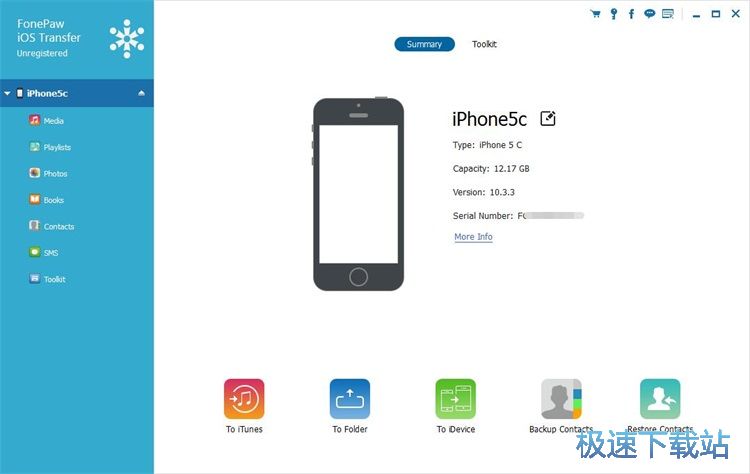
极速小编就给大家演示一下怎么使用FonePaw iOS Transfer将iPhone手机中的多媒体数据导出到电脑中吧。点击FonePaw iOS Transfer主界面左边功能分类中的Media媒体,打开FonePaw iOS Transfer手机多媒体文件管理界面;
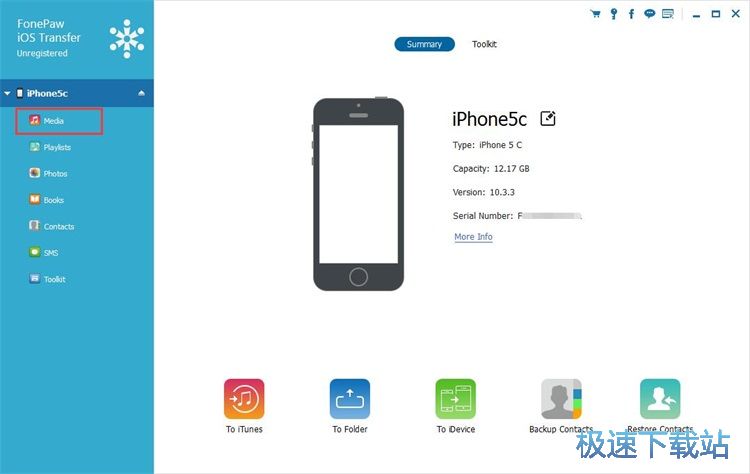
在FonePaw iOS Transfer手机多媒体文件管理界面中,我们可以看到手机中现有的多媒体文件,包括音乐、铃声、视频都可以在文件列表中看到。我们可以对这些文件进行删除、导出的操作;
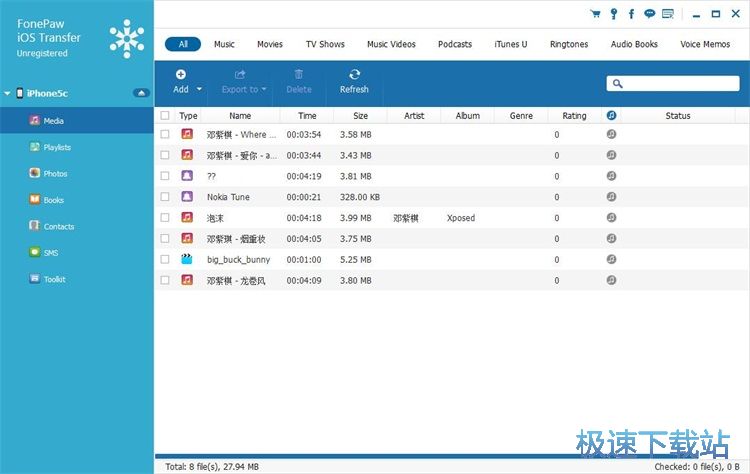
首先极速小编想要把不需要用到的铃声文件删除。点击勾选想要删除的铃声,将铃声文件选中;
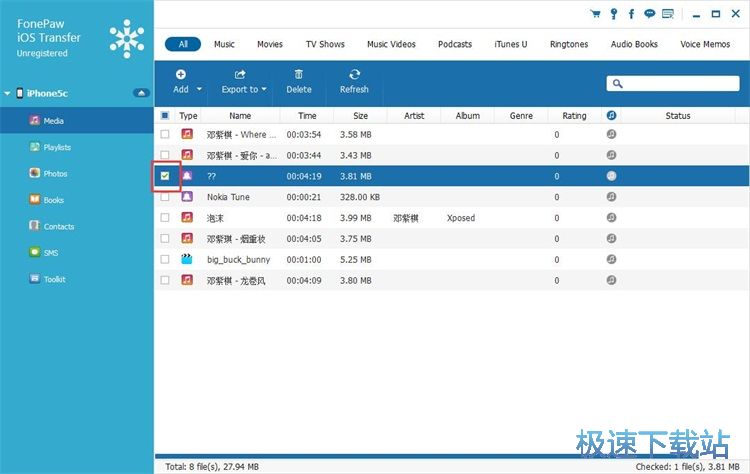
选中文件后,点击FonePaw iOS Transfer多媒体文件管理界面中的Delete删除,就可以将选中的手机铃声删除;
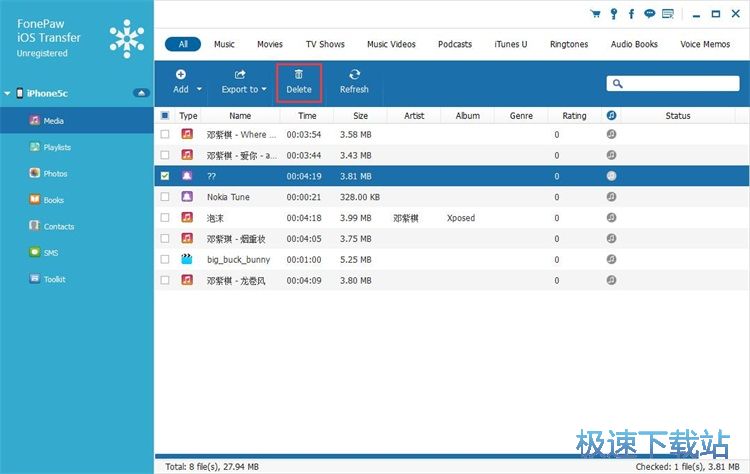
这时候FonePaw iOS Transfer会弹窗询问是否删除选中的项目。点击yes就可以开始删除选中的手机铃声;
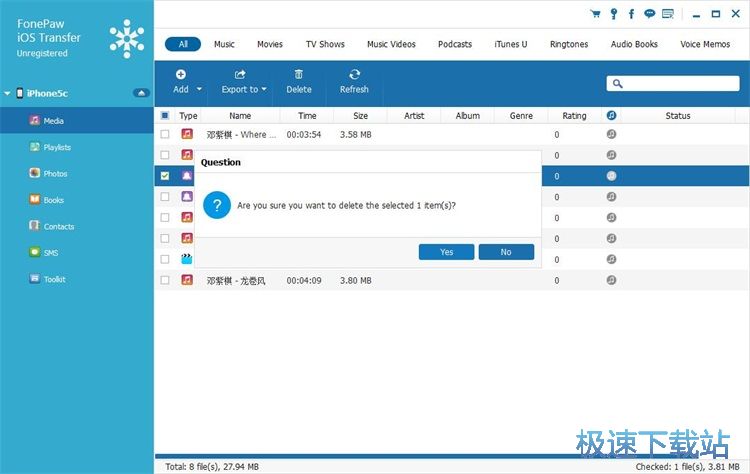
FonePaw iOS Transfer正在将选中的手机铃声从手机中删除,请等待文件删除任务完成;
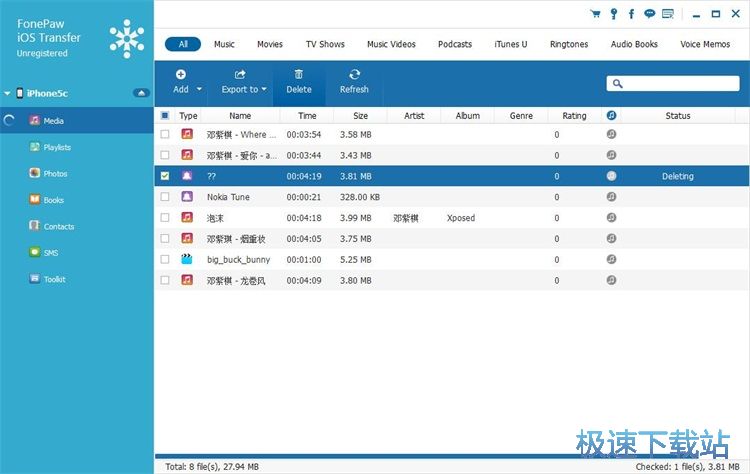
成功将选中的手机铃声删除。我们接下来试一下使用FonePaw iOS Transfer将手机中的音乐导出到电脑文件夹中;
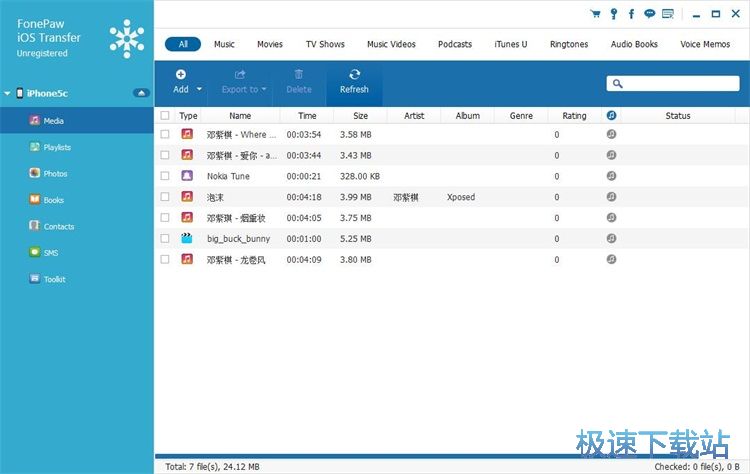
在多媒体文件列表中点击勾选想要导出到电脑中的音乐,选择完成之后点击Export to导出到,打开文件夹浏览窗口,选择文件导出文件夹;
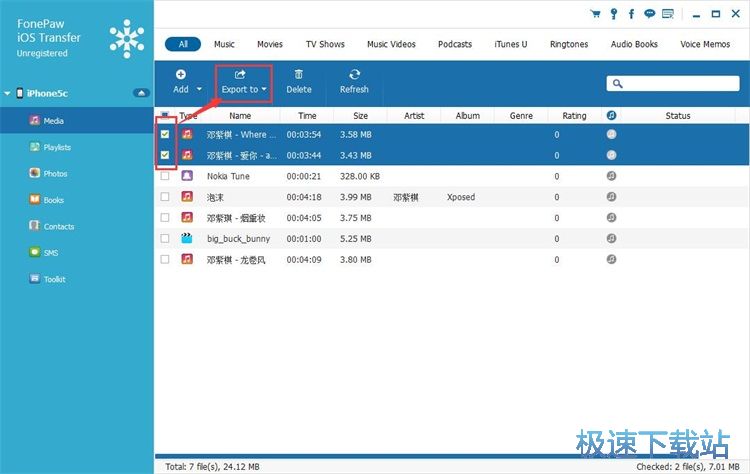
在浏览文件夹窗口中,找到想要用来保存手机导出的音乐的文件夹,用鼠标点击选中文件夹之后,点击确定,就可以完成音乐导出路径设置;
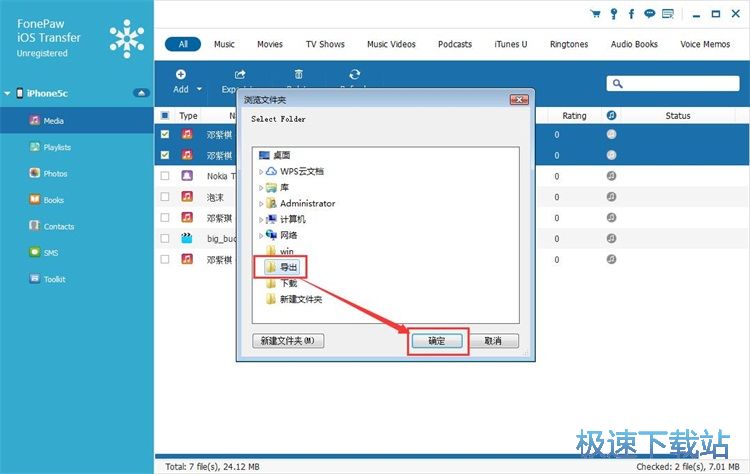
被选中的音乐成功导出到本地文件夹中,点击open folder打开文件夹,就可以打开文件夹,查看从iPhone手机中导出的音乐文件;
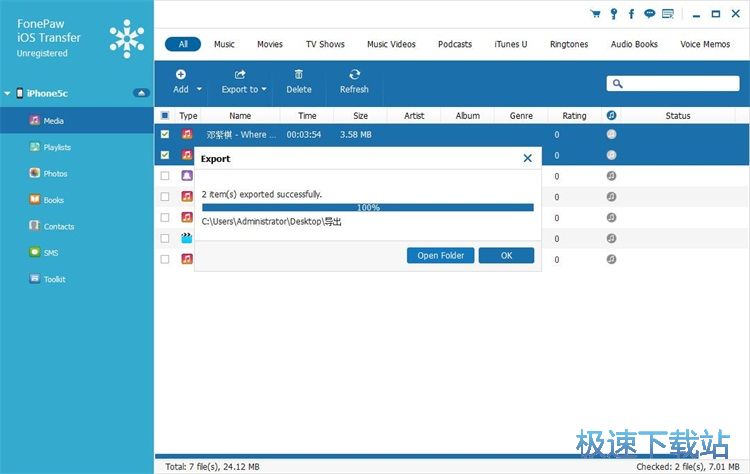
在音乐文件输出路径中,我们就可以看到使用FonePaw iOS Transfer从iPhone手机中导出的音乐文件。
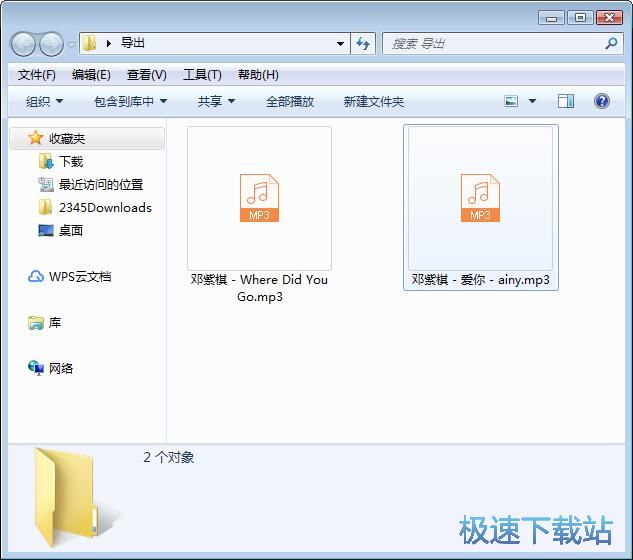
FonePaw iOS Transfer的使用方法就讲解到这里,希望对你们有帮助,感谢你对极速下载站的支持!